„Clock_WatchDog_Timeout“ klaidų priežastys ir sprendimai

- 3006
- 327
- Charles Schamberger PhD
Veikiant „Windows“ operacinei sistemai, yra daugybė skirtingų klaidų, kurios yra įtrauktos į „kritinių problemų“ kategoriją, kuri nutraukia visą kompiuterio laiko darbą. „Mėlynas mirties ekranas“ (dar žinomas kaip BSOD) jau seniai tapo tam tikra „Windows“ vizitine kortele, nuolat painiojančiais vartotojais, nes dauguma jų tiesiog neturi specifinių įvykio priežasčių ir būdų, kaip išspręsti būdus. Vienas iš sunkiausių sprendimų yra klaida su tekstu „Clock_WatchDog_Timeout“, kuri vyksta kompiuteriuose su „Windows 10“ operacine sistema, esanti laive. Ir apie tai, kokios jo atsiradimo priežastys ir kaip ją galima išspręsti, ir bus aptartos šiame straipsnyje.

Klaidos ištaisymo „Clock_WatchDog_Timeout“ ištaisymo metodika.
Priežastys ir sprendimas
Apsvarstytos problemos sudėtingumas yra nesant nuorodos į konkretų veiksmą. „Clock_WatchDog_Timeout“ gali pasirodyti beveik bet kuriuo metu, kai naudojami operacinės sistemos galimybės, pavyzdžiui, prastovos metu, kai atidaroma programinė įranga arba prijungiant išorinius įrenginius prie kompiuterio. Štai kodėl labai sunku nustatyti galimų priežasčių diapazoną ir imtis bet kokių konkrečių manipuliacijų, kuriomis siekiama pašalinti sistemos pasitraukimą į avarinį režimą. Remiantis esama praktika, galima atskirti keletą galimų priežasčių, į kurias pirmiausia reikia atkreipti dėmesį, būtent:
- „Procesoriaus pagreitis“. Pabandykite bent laikinai atsisakyti perpildymo ir grąžinti teisingas vertes į procesorių.
- „Konfliktas tarp komponentų“. Pavyzdžiui, praktikoje buvo įrašyti atskiro ir pastatyto grafikos kortelės „nenuoseklumo“ atvejai.
- "Ramas veikia nestabili".
- "Naudojama nuostata yra pasenusi, veikia su klaidomis arba nesuderinama su naudotais komponentais ir visa operacine sistema".
- „Virusinė programinė įranga daro neigiamą poveikį operacinės sistemos vientisumui“.
- "Neteisingas standžiojo disko ar kieto starto disko darbas".
Kaip matyti iš šio sąrašo, priežastinis ryšys turi standartizuotą tipą daugumai „BSOD“ atstovų. Tačiau, kaip jau minėta straipsnio pradžioje, „Clock_WatchDog_Timeout“ pasireiškia atsitiktinai, o tai neleidžia iš karto nustatyti procedūrą, skirtą naudoti rekomendacijas, kurios bus aprašytos žemiau.
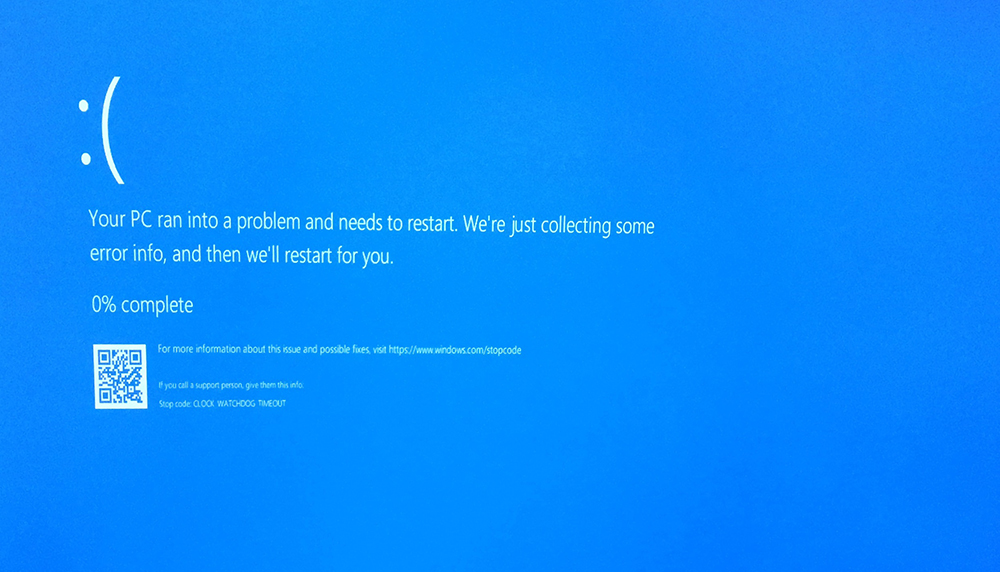
Todėl pabandykite naudoti viską kartu su nuolatiniu kompiuterio paleidimu iš naujo, kad pabandytumėte jį priversti dar kartą gauti klaidą, nes įmanoma, kad jis gali „išsivystyti ar skaidyti“ į paprastesnį kodą, su suprantama, kad parodytumėte kaltininkas. Taigi, rekomendacijos yra toks vaizdas: Kaip patarimai, prieš pradėdami konkrečius veiksmus. Toks draudimas nebus nereikalingas.
- Jei procesorius yra pagreitintas, tada grąžinkite ankstesnę būseną.
- Iš naujo nustatykite BIOS konfigūraciją į numatytąją vertę, už tai:
- Perkraukite kompiuterį ir įkėlimo metu paspauskite mygtuką, kurį turite įvesti BIOS. Daugeliu atvejų tai yra DEL, F2, F12, skirtukas, viskas priklauso nuo jūsų pagrindinės plokštės gamintojo ir BIOS versijos gamintojo.
- Saldūs turimi skirtukai (jei tokių yra) ir raskite „išėjimo“.
- Paskutinis taškas bus parametras „Įkelti nustatymo numatytuosius“, spustelėkite jį ir patvirtinkite pasirinkimą paspausdami mygtuką „Gerai“.
- Palaukite kompiuterio paleidimo iš naujo ir patikrinkite operacinės sistemos našumą.
Kai kuriose pasenusiose BIOS versijos. Alternatyvi parinktis yra megztinio uždarymas arba akumuliatoriaus iš naujo įdiegimas. Taip pat reikia nepamiršti, kad kai kuriais atvejais BIOS atnaujinimas padeda išspręsti problemą, tačiau jūs turite kreiptis į šį procesą tam tikru atsargumu, o be tam, kad tam reikalingi įgūdžiai, neturėtumėte pasirinkti šios galimybės.
- Jei turite nešiojamąjį kompiuterį su dvi. Tai galima padaryti BIOS arba specializuotoje programinėje įrangoje, kuri tiekiama iš gamintojo, pavyzdžiui, „NVIDIA“ tai galima padaryti naudojant „NVIDIA Control Center“ naudingumą - „3D parametrai“.
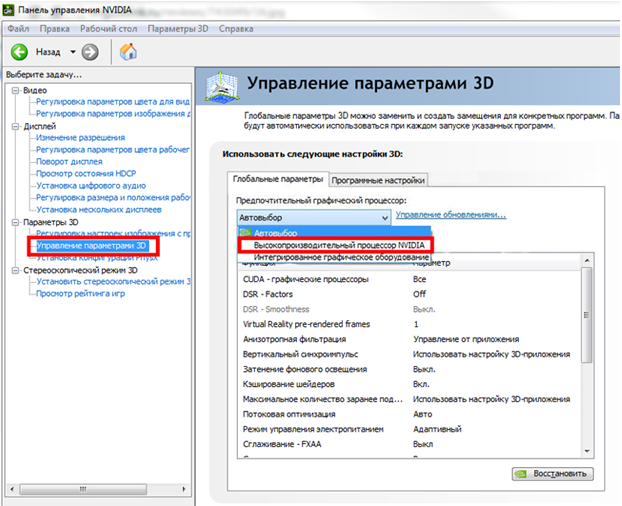
- Atlikite išsamų įdiegtų programinės įrangos tvarkyklių versijų patikrinimą, ypač jei prieš klaidą atsirado naujų komponentų įdiegimas arba operacinės sistemos atnaujinimas.
- Atlikite visą operacinės sistemos nuskaitymą, kad būtų viruso aktyvumas. Norėdami patikrinti, turėtumėte naudoti patikrintas komunalines paslaugas, kurios jau seniai laikosi kokybiškos juostos - tai „DR“.„Web Cureit“, „Kaspersky viruso pašalinimo įrankis“, „Adwcleaner“, „Malwwarebytes“. Kaip variantą galite skirti šiek tiek daugiau laiko ir naudoti juos krūvoje.
- Patikrinkite „Windows“ sistemos komponentų vientisumą. Už tai:
- Spustelėkite rakto „Win+S“ derinį ir įveskite „CMD“.Exe ".
- Spustelėję dešinįjį mygtuko pelės pelę rastoje rezultate, atidarykite pradžios parinktis ir pasirinkite „Pradėti administratoriaus vardu“.
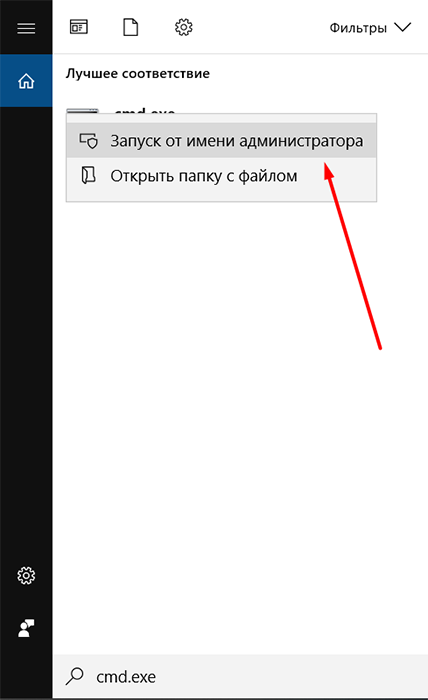
- Atidarymo komandų eilutėje įveskite komandą „SFC/SCANNOW“ ir spustelėkite mygtuką „Įveskite“, kad įvykdytumėte.
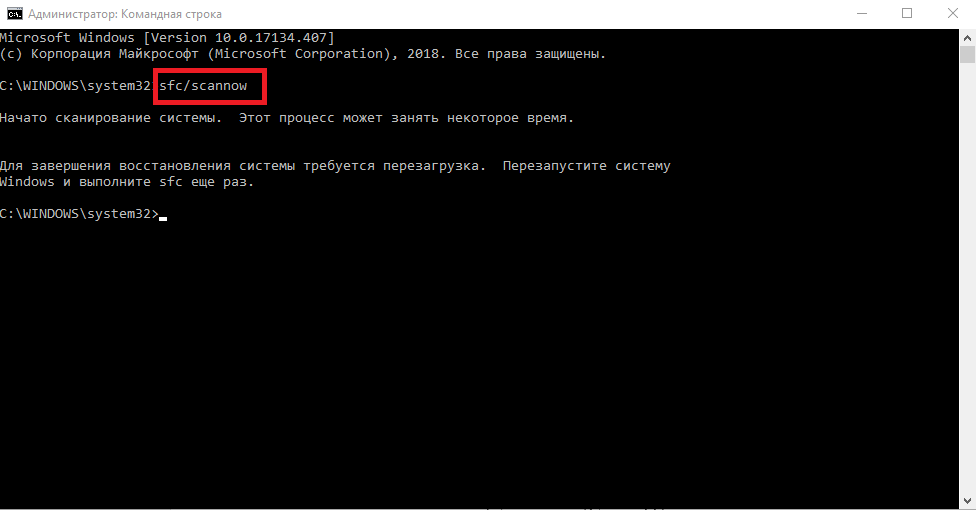
- Palaukite nuskaitymo ir vykdykite gautas instrukcijas.
- Pabandykite laikinai ištrinti įdiegtą antivirusinę programinę įrangą. Galbūt jis blokuoja arba apsaugo nuo teisingo bet kurio komponento veikimo.
- Pabandykite išjungti „Windows“ užkardą dėl tos pačios priežasties.
- Pašalinkite visas programas, kurios sukuria virtualius įrenginius jūsų darbui, pavyzdžiui, gerai žinomus demonų įrankius ir išimkite jo sukurtus vaizdus.
- Patikrinkite standžiojo disko ar kietojo stadijos disko būklę naudodamiesi „chkdsk“ naudingumu ir „Victoria“ programa.
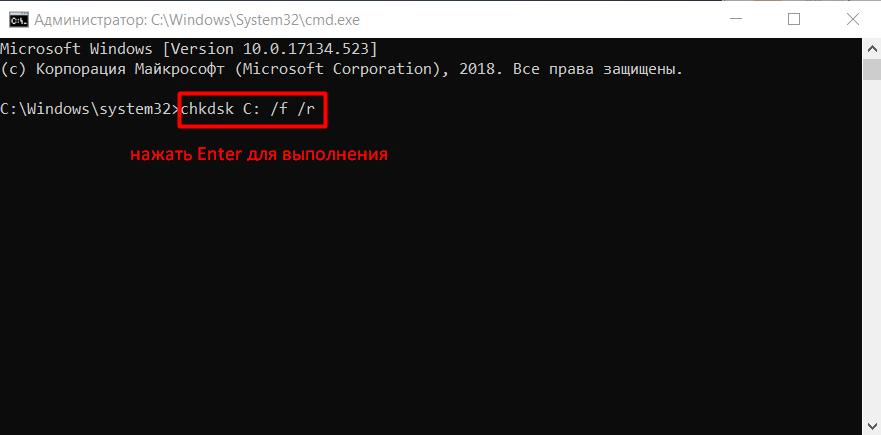
- Išbandykite RAM darbą. Kaip bandymo įrankį galite naudoti standartinius „Windows“ įrankius - tai yra naudingumas „atminties tikrinimas“ arba galite naudoti populiarią parinktį su specializuotu „MemTest86“ naudingumu.
Reikėtų nepamiršti, kad RAM testas yra įvykis, kuris gali tęsti daugelį valandų (paprastai bandymo laikas yra nuo 4 iki 8 valandų). Todėl turėsite pateikti nepertraukiamą testą/testavimą. Jei nebuvo įmanoma pasiekti teigiamo rezultato, tada nustatykite datą, kai klaida nepradėjo parodyti savęs ir jūs nesiėmėte jokių manipuliacijų su „Windows“ ir, naudodamiesi „sistemos atkūrimo“ funkcionalumu, „Rollback Configuration Windows“ „Windows“.
Išvada
Aukščiau pateikti vienuolika taškų yra akivaizdžiausios priežastys, dėl kurių atsirado „Clock_WatchDog_Timeout“, tačiau, kaip jau buvo pakartotinai pažymėta, aptariama klaida kartais yra netipiškos priežastys. Atsižvelgdami į tai, būkite pasirengę atlikti išsamesnį jūsų kompiuterio darbo tyrimą, patikrindami komponentus, ar nėra perkaitimo, dulkėtų, sujungtos įrangos, teisingos, teisingumo ir suderinamumo.
- « Kaip ištaisyti branduolio saugos patikrinimo gedimo klaidą „Windows 10“
- Kaip ištaisyti klaidą 0xc000014c, kuri atsiranda, kai „Windows OS“ įkelia »

